Всем привет! Сегодня я расскажу вам, как сделать рингтон на iPhone. Давайте коротко рассмотрим – какие у нас есть варианты, а у нас их всего 3:
- Первый – можно установить просто другой рингтон из стандартных, которые уже загружены в систему. Это делается через «Настройки» – «Звуки, тактильные сигналы» – «Рингтон» – далее выбираем любую мелодию.
- Второй – платно установить песню из библиотеки рингтонов. О том, как это сделать подробно, можете почитать тут.
- Третий – бесплатно установить любую песню к себе в рингтон. Но это можно сделать только за счет сторонних приложений. Плюс этого метода в том, что вы можете вырезать определенный понравившийся кусок песни.
Именно о третьем способе мы и поговорим в статье ниже. Если у вас возникнут какие-то вопросы при прочтении статьи – пишите в комментариях.
Инструкция
Сделать мелодию на звонок Айфона можно и бесплатным способом, но, как я и говорил в самом начале, мы будем использовать две программы. Давайте по порядку и по шагам:
- Сначала нам нужно найти и скачать песню. Если вы уже это сделали, то пропустите этот шаг. Для остальных – покажу, как это можно сделать через браузер Safari. Откройте браузер, введите в поисковик запрос: «Скачать и название песни». Далее уже переходим на любой сайт и жмем по кнопке скачивания. Второй вариант – вы можете скачать песню с компьютера или ноутбука.
Читаем – как скачать песню на iPhone с ПК.
- Через App Store скачиваем программу «Garage Ringtones».
Скачать Garage Ringtones
- Аналогично нужно установить вторую программу:
Скачать GarageBand
- Запускаем «Garage Ringtones».
- При запуске на главном экране выберите «Ограниченную версию» – нам её хватит.
- Теперь жмем по кнопке добавления песни, как на скриншоте ниже.
- Если вы скачивали песню через браузер, то она будет в папке «Документы».
- Обратите внимание, что вы можете тут обрезать песню для рингтона на Айфон. Или можете использовать всю композицию. В конце жмем «Сохранить». Тапаем по кнопке «Установить».
- Выбираем программу «Garage Band».
- Устанавливаем палец сверху нашей композиции и жмем, пока не появится контекстное меню.
- Выберите «Поделиться».
- Выбираем пункт с колокольчиком «Рингтон».
- «Продолжить».
- «Экспорт».
- Соглашаемся, нажав «ОК».
- Подождите, пока процесс закончится.
- «Использовать музыку как…».
- Вылезет окошко, где нужно будет выбрать «Стандартный рингтон», чтобы наша песня загрузилась в библиотеку телефона.
- Основную работу мы сделали. Теперь заходим в «Настройки» – «Звуки».
- Пролистываем чуть ниже и выбираем «Рингтон».
- Вам останется выбрать нашу песню в списке в самом низу.
Вот и все. И не надо платить деньги. Таким образом вы можете из песни сделать любой рингтон на свой Айфон. До новых встреч на портале WiFiGiD.RU.


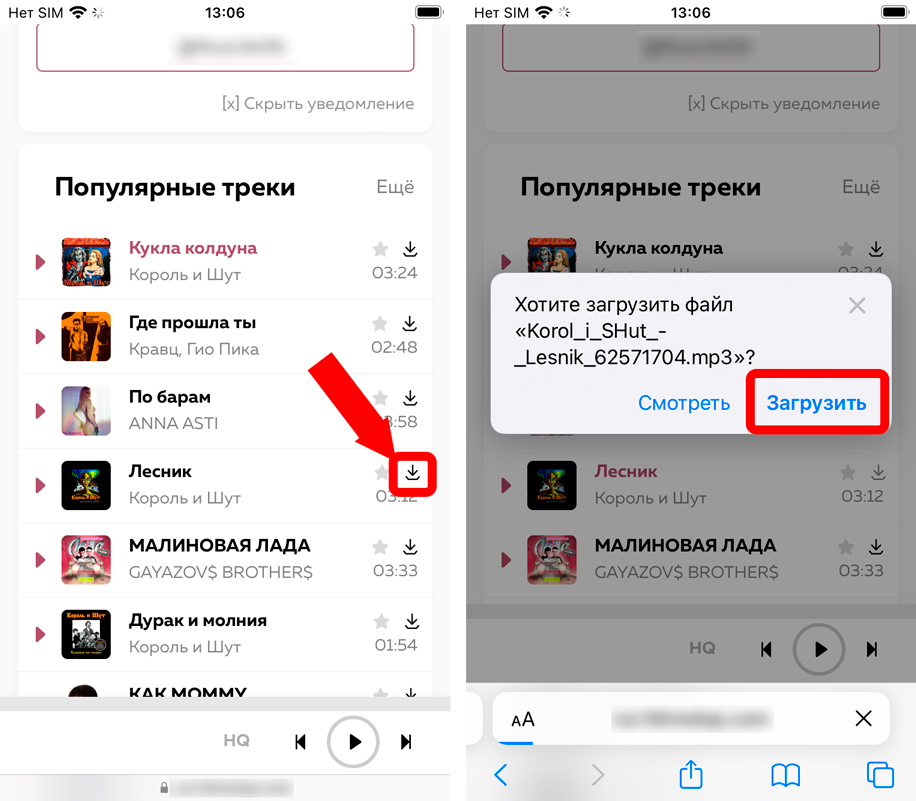
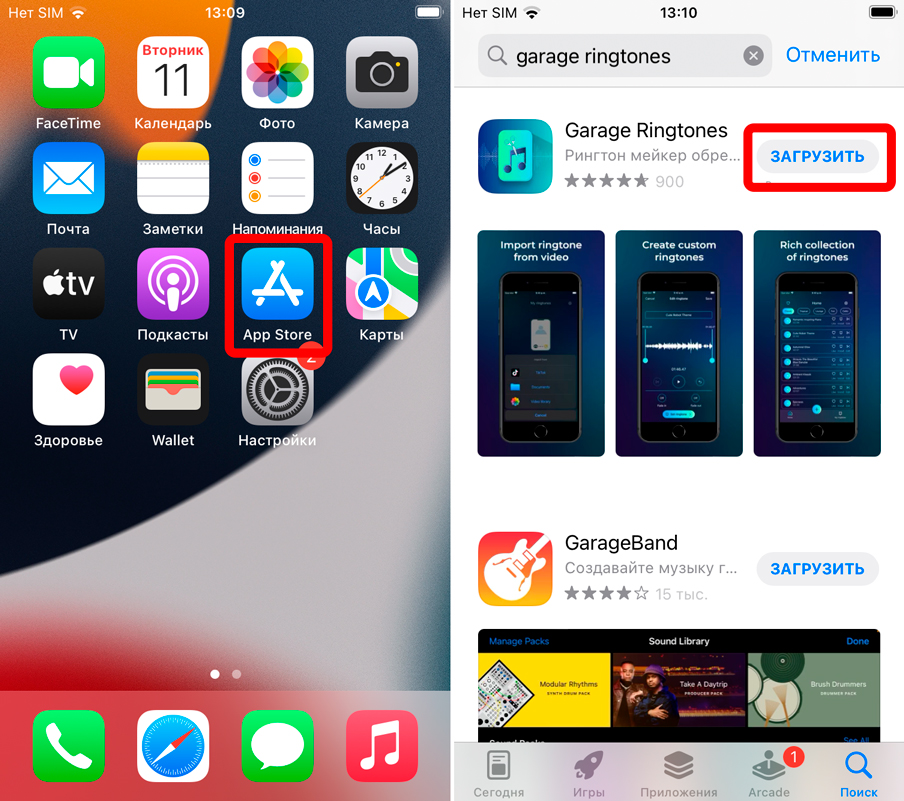
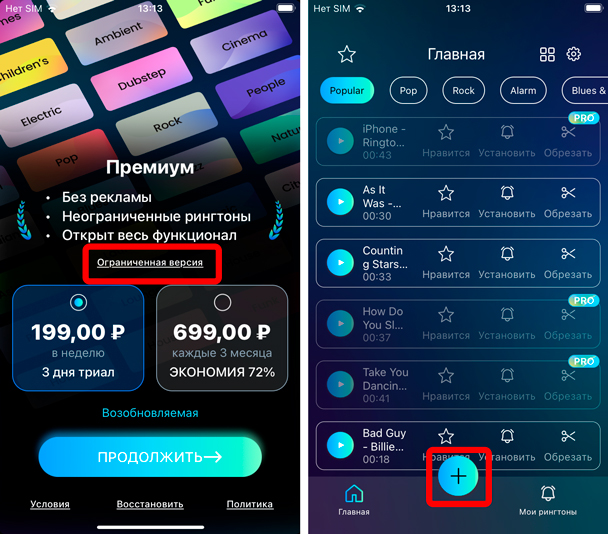
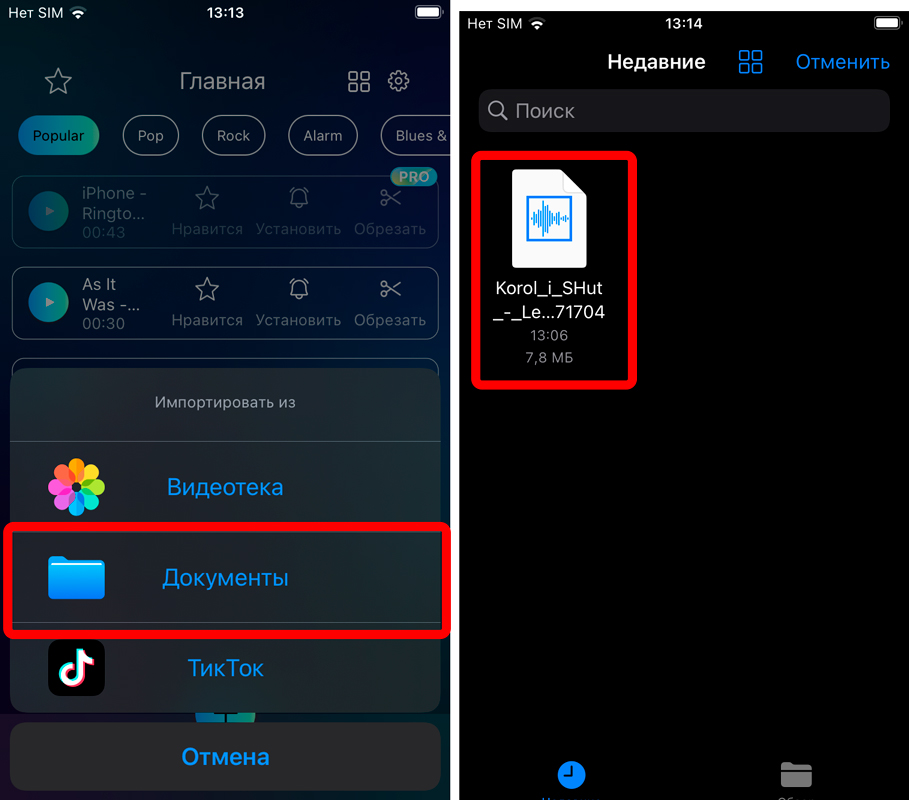
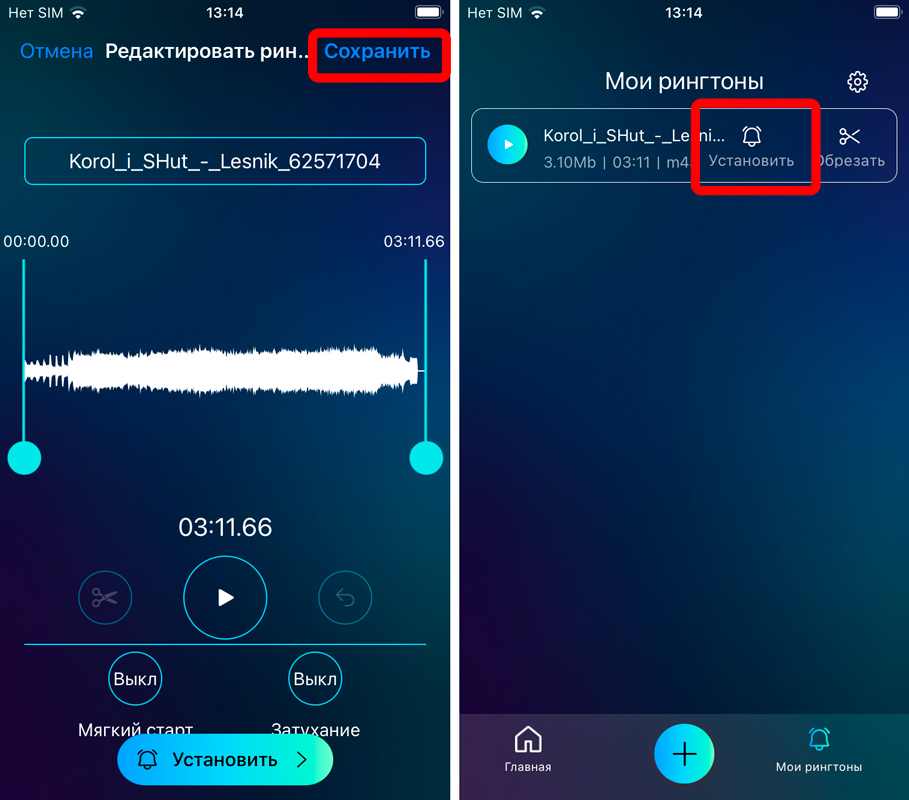

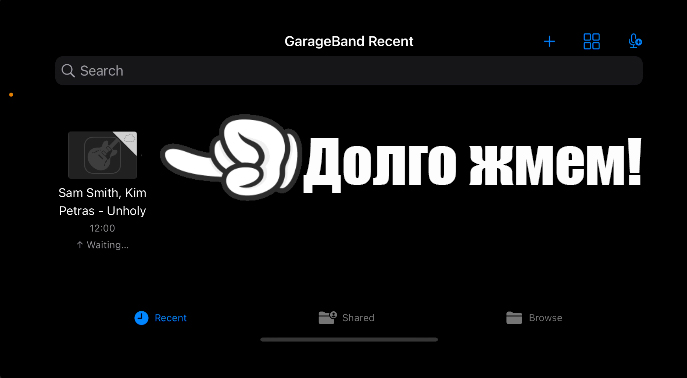
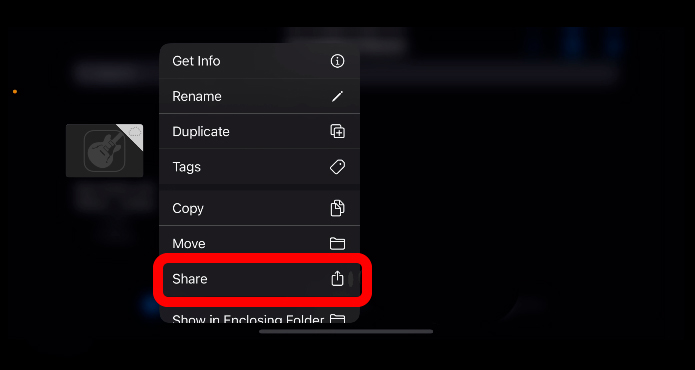
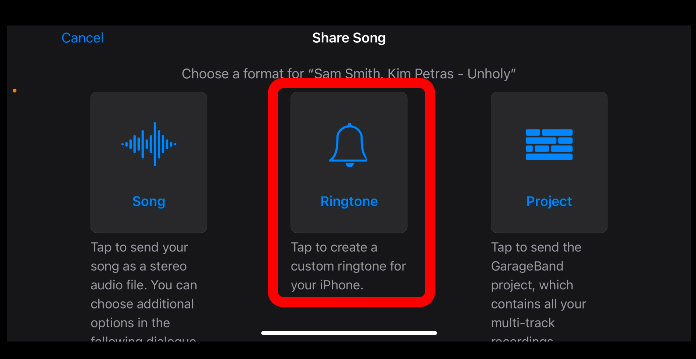
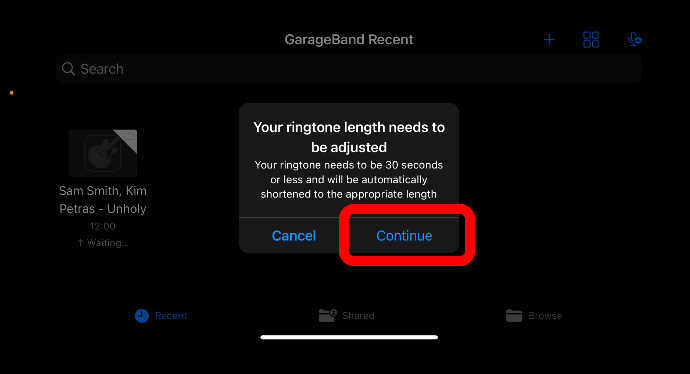
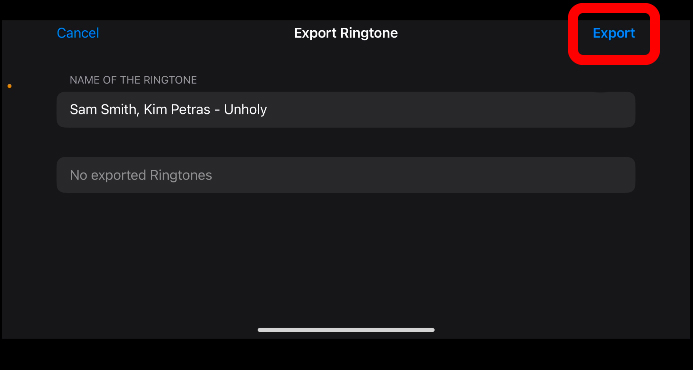
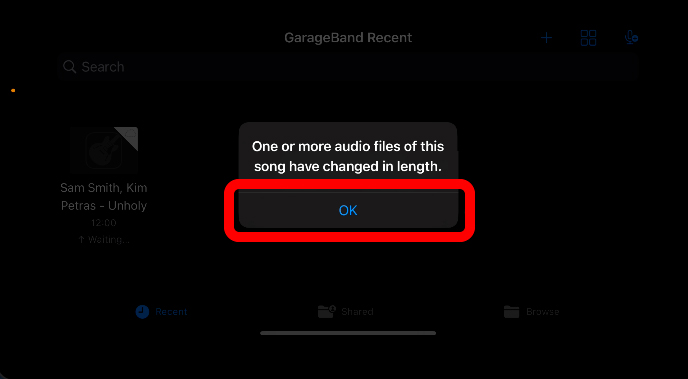
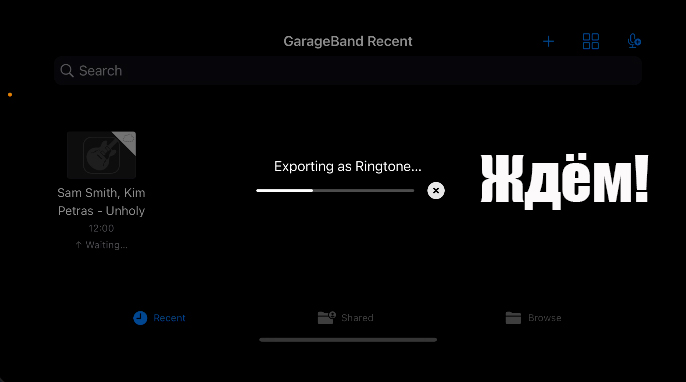

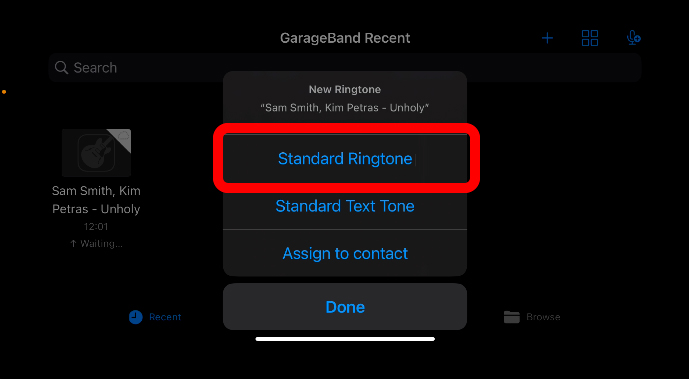
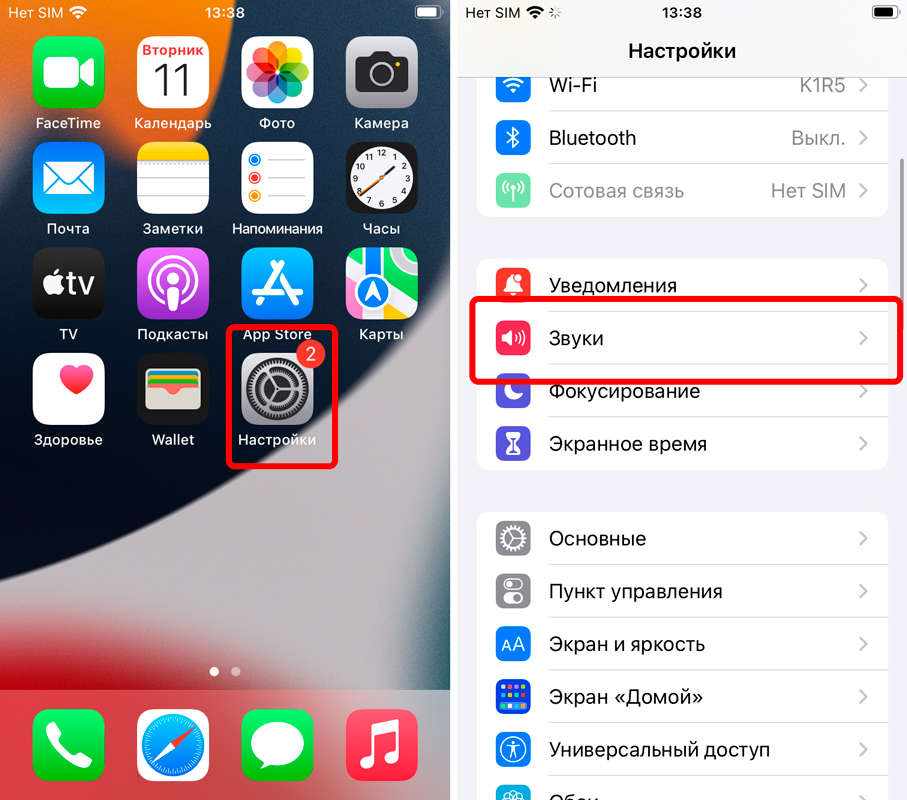
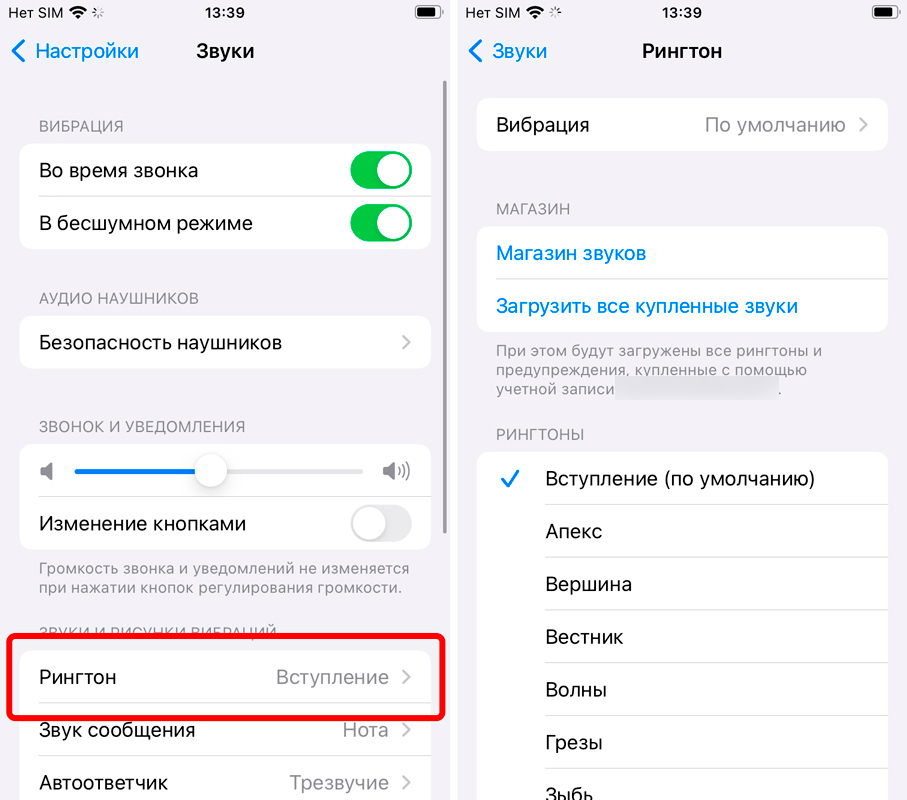
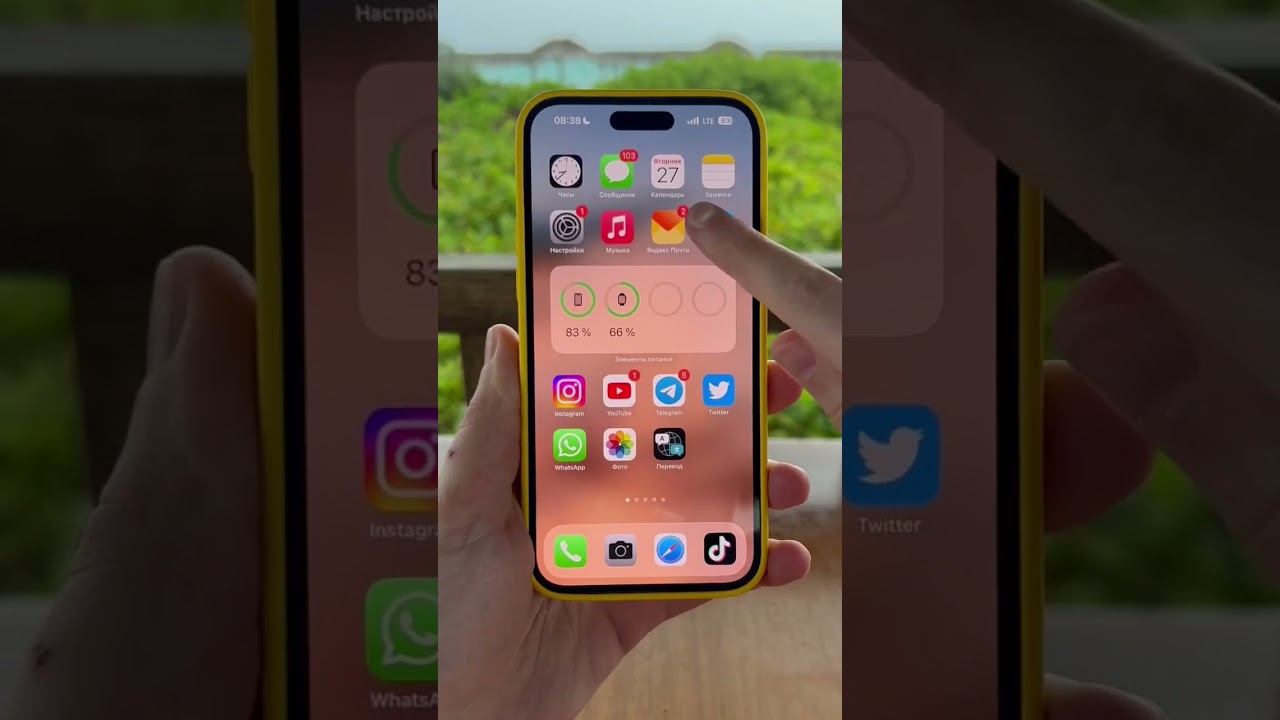




Спасиб! Классная инструкция!
тут даже проблема просто так себе звонок нормальный поставить

На айфонах это целое искусство. Хотя последние 5 лет тупо ставлю стандартный звонок и рад, никому до этого дела нет, времена, когда нужно было ставить хит прошли